Cómo descargar mapas sin conexión en Google Maps para iPhone
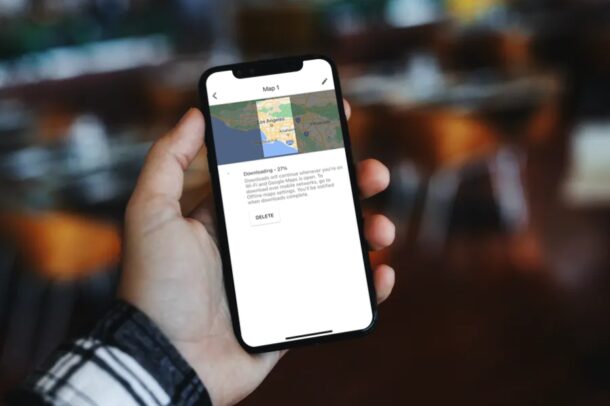
¿Confiaste principalmente en Google Maps para obtener direcciones en tu iPhone? Si es así, ¿sabía que puede descargar mapas en su dispositivo para usarlos sin conexión? Esto podría ser muy útil cuando no está conectado a Internet, ya sea que esté viajando a un lugar sin un servicio celular perfecto, yendo a algún lugar sin ningún servicio móvil, aventurándose al aire libre con coordenadas GPS o cualquier otra situación.
Aunque Apple tiene su propia aplicación Maps que está lista para dispositivos iOS, no ofrece descargas de mapas sin conexión, por lo que siempre deberá permanecer conectado a Internet para recibir instrucciones. Pero, de manera realista, no puede esperar permanecer conectado a Wi-Fi en cualquier momento. ¿Qué sucede si se encuentra en una ubicación remota donde no hay conectividad celular? Esta es exactamente la razón por la que Google Maps Offline puede ser extremadamente útil en algunos escenarios.
¿Quiere asegurarse de no perder el acceso a sus mapas cuando no tiene una conexión a Internet que funcione? Estamos aquí para ayudarte.
Cómo descargar mapas sin conexión en Google Maps para iPhone
Antes de comenzar, nos gustaría informarle que no puede descargar el mapa para todo el mundo a la vez. Puede descargar mapas individuales solo para áreas mucho más pequeñas, que son comparables al tamaño de las ciudades. Entonces, sin más preámbulos, comencemos.
- Inicie la aplicación Google Maps en su iPhone e inicie sesión con su cuenta de Google si aún no lo ha hecho.
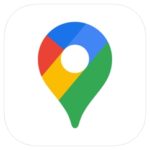
- Luego toque el icono de su perfil de Google junto a la barra de búsqueda, como se muestra en la captura de pantalla a continuación.
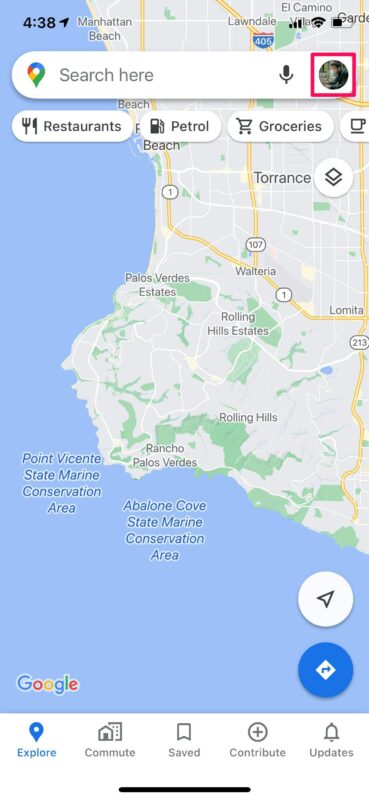
- Esto lo llevará a la configuración. Aquí, toque «Mapas sin conexión» para continuar.
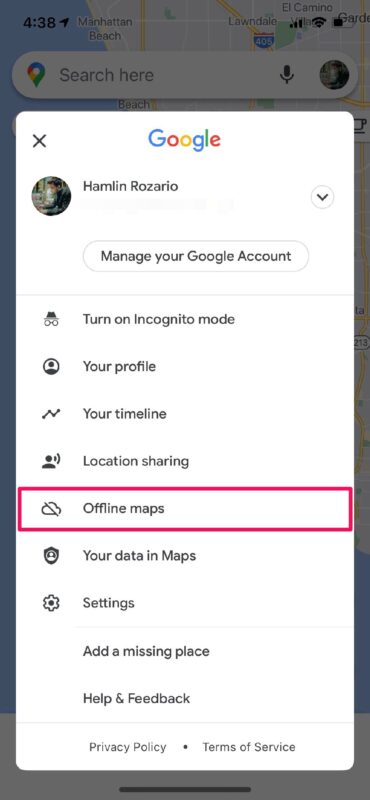
- Aquí, Google le mostrará un mapa recomendado en función de su ubicación, que puede descargar directamente. Además, tendrá la opción de elegir su propio mapa sin conexión. Toque «Seleccione su propio mapa» para comenzar.
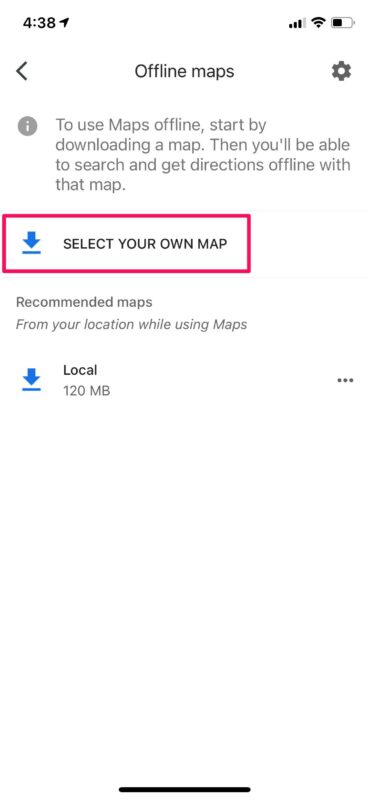
- Ahora, deslice el dedo por el mapa para encontrar el lugar que desea descargar e intente enmarcar la mayor cantidad de área posible en el cuadrado resaltado. Una vez que esté satisfecho con su elección de área, toque «Descargar».
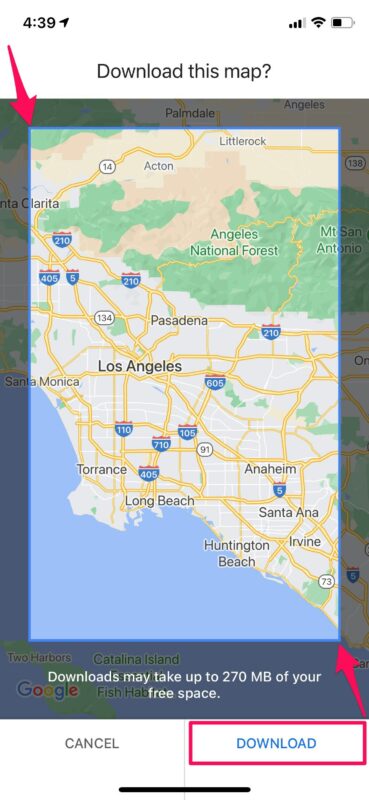
- Dependiendo de su conexión a Internet y del tamaño del área que está descargando, puede tomar algunos minutos descargar el mapa. Mientras tanto, puede tocar el ícono de lápiz en la esquina superior derecha para cambiar el nombre del mapa sin conexión.
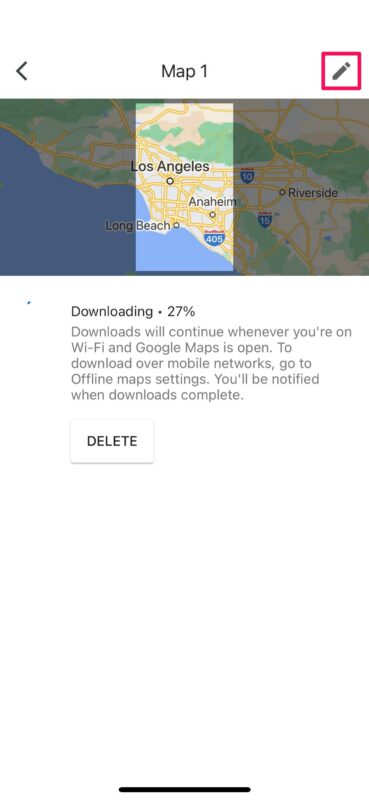
- Después de la descarga, podrá encontrar este mapa en la sección Mapas sin conexión. Si desea eliminar o actualizar el mapa, puede tocar el ícono de tres puntos para acceder a estas opciones.
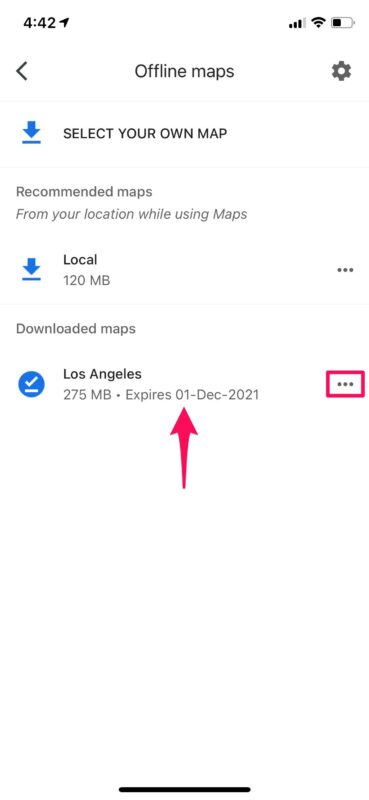
Aquí estás. Pudiste descargar mapas para usarlos sin conexión usando Google Maps en tu iPhone.
A partir de ahora, cuando pierda la conexión a Internet o se vuelva lento mientras conduce, Google Maps seguirá brindándole indicaciones para conducir con mapas sin conexión, siempre que haya descargado el área en su iPhone.
Puede repetir los pasos anteriores para descargar mapas sin conexión para diferentes lugares. Notará que hay una fecha de vencimiento que se menciona a continuación para cada uno de los mapas sin conexión que ha descargado. Todos los mapas que descargue se pueden usar sin conexión durante exactamente 1 año, después del cual caducan y deben descargarse nuevamente.
También vale la pena señalar que solo puede obtener direcciones mientras usa estos mapas sin conexión. Estas direcciones no tendrán información sobre el tráfico, rutas alternativas o indicaciones de carril porque no está conectado a Internet. Las direcciones de transporte público, a pie y en bicicleta no están disponibles para mapas sin conexión.
Si no puede encontrar la opción para descargar mapas sin conexión en su iPhone, odiamos decírselo, pero esta función no está disponible en algunos países debido a limitaciones contractuales, compatibilidad con idiomas, formatos de dirección y otras razones. Entonces, si está ejecutando la última versión y no tiene esta función, este puede ser el motivo.
usar Google Maps con CarPlay
Un truco potencialmente útil para saber es cómo borrar el caché de la aplicación de Google Maps y puede navegar a través de otros consejos de Google Maps.
Por cierto, si tiene un dispositivo iOS antiguo con una versión mucho más antigua de Google Maps, puede usar un pequeño truco para hacer lo mismo, pero esto no se aplicará a la mayoría de los usuarios, ya que la mayoría de la gente tiene dispositivos modernos con sistemas modernos. Versiones de iOS y Google Maps.
Esperamos que haya podido descargar rápidamente mapas sin conexión para acceder a direcciones incluso cuando no esté conectado a Internet. ¿Cuántos lugares has descargado para usar sin conexión hasta ahora? ¿Es esta una función en la que confiará frecuentemente? Cuéntenos sus valiosos pensamientos y comparta sus experiencias en la sección de comentarios a continuación.
